Yhdiste nollattiin err_connection_reset - kuinka korjata virhe Chromessa ja muissa selaimissa
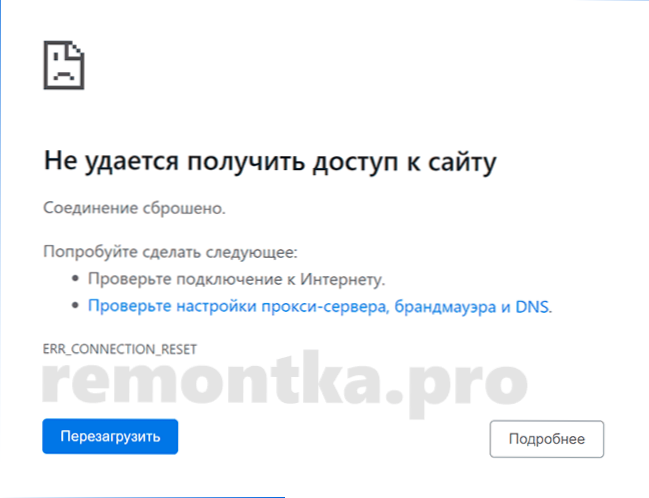
- 1452
- 365
- Darryl Hammes MD
Lähes mikä tahansa tietokoneen tai puhelimen Google Chrome -käyttäjä on täyttänyt ERR_Connection_Reset -virheen tai "ei pääse sivustoon. Yhteys nollataan ". Yleensä tämä virhe katoaa nopeasti yksin, mutta jos näin ei tapahdu, sinun on selvitettävä, mikä on asia ja löydettävä ratkaisu ongelmaan.
Tässä ohjeessa yksityiskohtaisesti err_connection_reset -virheen syistä ja kromin ja muiden selainten korjaamisesta kromin perusteella, edellyttäen, että tämä on mahdollista.
- Virheen syyt
- Kuinka korjata virheen err_connection_reset
- Video virheen korjaamisesta "yhteys nollataan"
- Lisämenetelmät
Syyt virheelle "yhteys nollataan"
Kun otat yhteyttä mihin tahansa Internet -sivustoon, selain asettaa yhteyden palvelimeen, jolla tämä sivusto sijaitsee. Jos kaikki sujuu - näet sivuston sisällön.
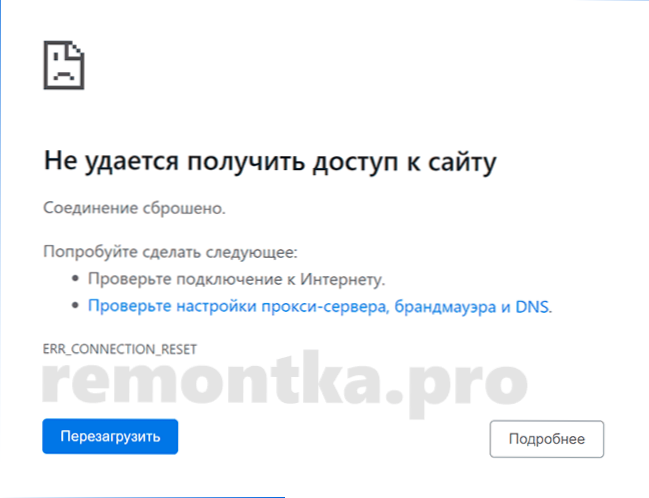
Joissakin tapauksissa yhteyttä ei kuitenkaan ole mahdollista muodostaa yhteyttä, tässä tapauksessa se hylätään, ja näet viestin ERR_CONNECTION_RESET. Syynä voi olla sekä itsellesi että itse palvelimen sivulta, johon käännyt.
Kuinka korjata virheen err_connection_reset
Ennen kuin jatkat, kiinnitä huomiota seuraaviin yksinkertaisiin pisteisiin:
- Jos "yhteyden hylätään", vain yksi sivusto ilmoittaa, ja loput ovat yleensä auki - nämä ovat väliaikaisia ongelmia itse sivustolla ja sinun pitäisi vain odottaa sen toimivan säännöllisesti. Lisätarkistusta varten voit yrittää mennä samaan sivustoon toisesta selaimesta tai toisesta laitteesta.
- Kun kytket reitittimen kautta, älä unohda suositusta sen käynnistämiseksi uudelleen: Sammuta se pois pistorasiasta, odota muutama sekunti, käynnistä uudelleen.
Jos nämä kaksi pistettä eivät ole tulleet tilanteeseesi, sinun tulisi kokeilla seuraavia menetelmiä virheen virheiden korjaamiseksi.
Välityspalvelimen (ja parametrien automaattisen määrittämisen IT: n automaattisen määrittämisen irrottaminen)
Ennen kuin siirryt välityspalvelimen katkaisuun järjestelmätasolla, ota huomioon: jos tietokoneeseen tai selaimeen on asennettu VPN tai välityspalvelin, joka myydään laajennusten ja kolmansien osapuolien ohjelmistojen kautta, yritä sammuttaa ne ja tarkista, onko virhe virhe on tallennettu. Jos ketään ei ole, seuraa seuraavia vaiheita:
- Avaa ohjauspaneeli (Windows 10: ssä voit käyttää tätä tehtäväpalkin hakua) ja siirtyä "selaimen ominaisuuksien" kohteeseen (tai verkkoon ja Internet -selaimen ominaisuuksiin).
- Avaa avattavassa ikkunassa "Yhteys" -välilehti ja napsauta "Network Asetukset" -painiketta.
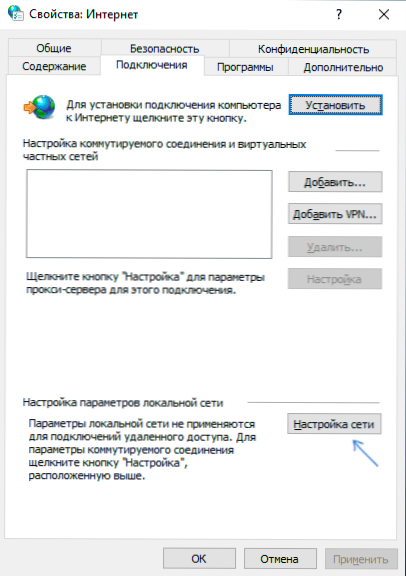
- Poista kaikki merkinnät, mukaan lukien "parametrien automaattinen määritelmä" seuraavassa ikkunassa ja käytä asetuksia. Lue lisää: Kuinka poistaa välityspalvelin käytöstä Windows 10: ssä, 8.1 ja Windows 7.
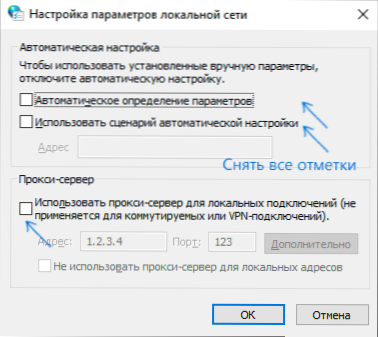
Sen jälkeen tarkista, onko ongelma ratkaistu.
Winsock Reset
Kokeile seuraavaa: Jos tulosta ei ole edellisestä vaiheesta:
- Suorita komentorivi järjestelmänvalvojan puolesta (miten tämä tehdään)
- Kirjoita komento
NetSh Winsock Reset
Ja napsauta Enter. - Komennon onnistuneen suorituksen onnistuneen viestin jälkeen käynnistä tietokone uudelleen.
Selaimen välimuistin puhdistaminen
Joskus err_connection_reset -virhe johtuu tämän sivuston tallennetun välimuistitiedon ja sivuston nykyisen version välillä. Tässä tapauksessa välimuistin puhdistaminen selaimessa voi toimia. Google Chromessa tämä suoritetaan seuraavasti (huomio: Välimuistin puhdistamisen jälkeen voi olla tarpeen päästä uudelleen sivustoihin, joissa olet valtuutettu):
- Siirry valikkoon - Asetukset ja "Tietosuoja ja suojaus" -osiossa napsauta "Puhdas historia". Tai kirjoita vain osoiteriville Chrome: // Asetukset/ClearbrowserData
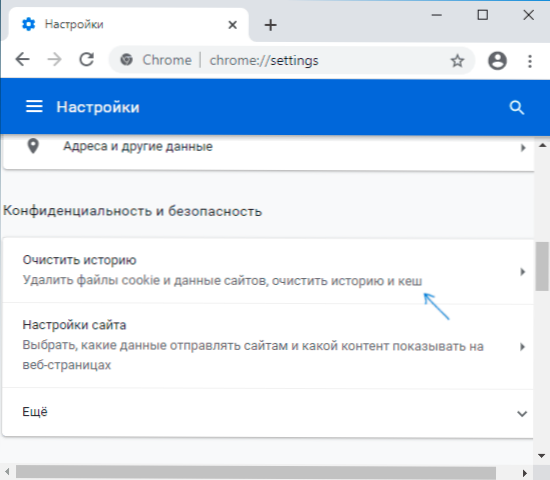
- Ilmoita "Väliaikainen alue" -kentässä "koko ajan" ja napsauta "Poista tiedot".
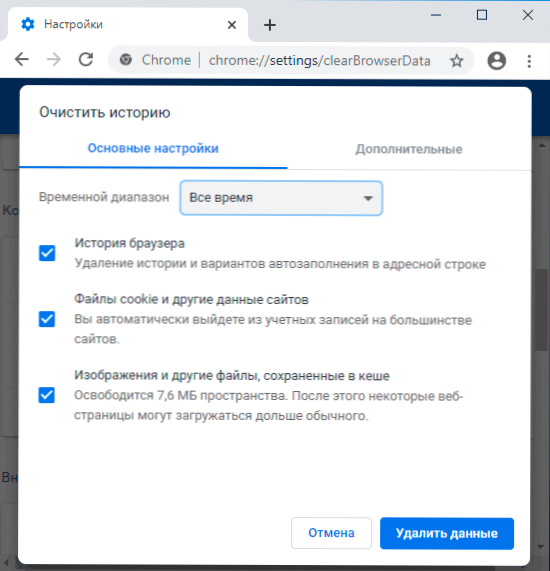
Välimuistin poistamisen jälkeen käynnistä selain uudelleen ja tarkista, aukeaako sivusto nyt.
Video -ohjeet virheen "Connection Reset" korjaamiseksi
Lisäratkaisumenetelmiä
Jos mikään ei ole toiminut ehdotetuista vaihtoehdoista - niin luettelo lisävaikutuksista, jotka voivat vaikuttaa virheiden err_connection_reset -esiintymiseen selaimessa:
- Kolmas -osapuolen virustentorjunta (mukaan lukien niiden laajennukset selaimessa) ja palomuurissa - yritä poistaa ne käytöstä.
- Mukana "Wi-Fi" kannettavasta tietokoneesta (mobiili kuuma kohta). Yritä poistaa se käytöstä, jos sitä käytetään.
- Verkkokortti -ohjaimien ongelmat tai Wi -Fi -sovitin - yritä päivittää ne. Huomio: Päivittäminen - ei tarkoita tällaisen painikkeen painamista laitteenhallinnan avulla, tämä tarkoittaa virallisen ohjaimen lataamista emolevyn tai kannettavan tietokoneen valmistajan sivustolta ja asentamaan sen.
- Yritä asettaa suurempi MTU -koko tai pikemminkin Windows 10: n vakiokoko, napsauta Win+R: tä, kirjoita NCPA.CPL ja katso Internet -yhteyden tarkka nimi. Sitten suorita komento komentorivillä järjestelmänvalvojan puolesta korvaamalla verkon nimi:
NETSH -rajapinta IPv4 Set Subinterface "Name_Stu" MTU = 1500 Store = Pysyvä
- Yritä puhdistaa DNS -välimuistin puhdistus.
- Jos sinulla on Windows 10, yritä palauttaa verkkoparametrit automaattisesti.
- Teoreettisesti on mahdollista, että tarjoajan ongelma. Tässä tapauksessa kaikki yhden verkon laitteet ilmoittavat, että yhteys nollataan yhteyden yhteydessä sivustoihin.
Toivon.
- « Kuinka tehdä mustavalkoinen näyttö iPhonessa
- Kuinka katsella online -televisiota Androidilla ja iPhonella tai tablet -laitteella »

